Номенклатура, продаваемая совместно, в "1С:Управление торговлей" ред. 11
В конфигурации "1С:Управление торговлей 11" есть механизм, который позволяет увеличить средний чек покупателя. Этот механизм называется "Номенклатура, продаваемая совместно".
Принцип работы заключается в следующем: программа анализирует товары, которые уже добавлены в документ продажи, и предлагает дополнить корзину товарами, которые чаще всего покупают совместно с текущими.
Данный механизм может работать как автоматически, используя данные о предыдущих продажах в базе, так и настраиваться пользователем вручную.
Для использования необходимо включить в программе опцию "Номенклатура, продаваемая совместно". Переходим в раздел "НСИ и администрирование" - Настройка НСИ и разделов - Номенклатура - Дополнительная информация. Ставим галочку "Номенклатура, продаваемая совместно".
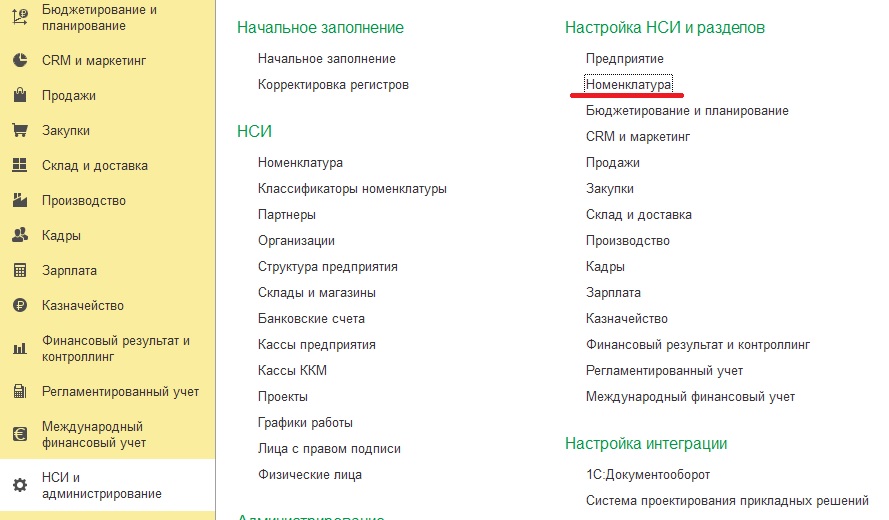
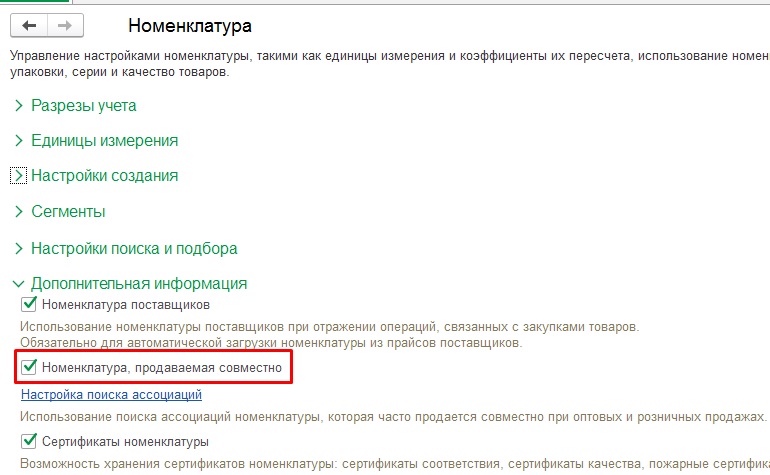
Настройка автоматического поиска номенклатуры, продаваемой совместно.
Здесь же можем настроить параметры автоматического поиска номенклатуры, которая часто продается совместно. Для этого переходим по гиперссылке "Настройка поиска ассоциаций".
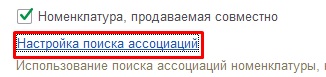
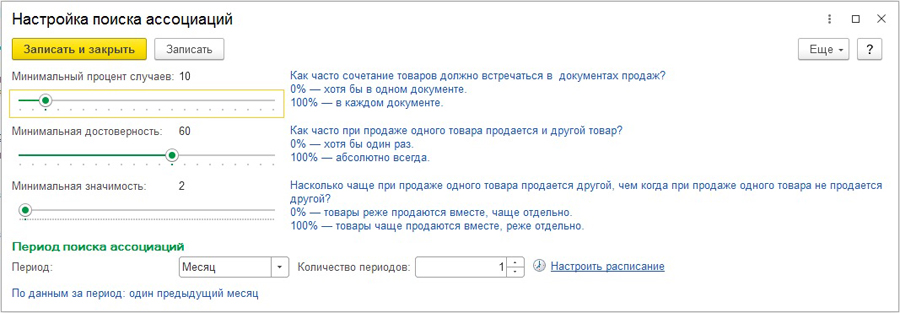
Далее настраиваем параметры "чувствительности" программы по определению позиций, которые продаются совместно. Также указываем период, за который программа должна анализировать данные по продажам и, при необходимости, расписание пересчета этих данных.
Ручная настройка номенклатуры, продаваемой совместно.
Рассмотрим, как произвести ручную настройку данного механизма.
Например, настроим программу так, чтобы при продаже номенклатуры "Ботинки мужские", программа также предлагала к продаже номенклатуру "Носки мужские".
Переходим в справочник номенклатуры и открываем карточку "Ботинки мужские". В разделе "Планирование и маркетинг" переходим по гиперссылке "Совместные продажи".


Открывается окно, в котором есть 2 закладки с настройками:
1. "Номенклатура, продаваемая совместно с данной". Эта настройка означает, что при продаже номенклатуры "Ботинки мужские" программа будет предлагать дополнить документ теми позициями номенклатуры, которые указаны на этой закладке.
2. "Номенклатура, с которой продается совместно данная". Эта настройка означает, что при продаже номенклатуры с этой закладки программа будет предлагать дополнить документ номенклатурой "Ботинки мужские".
Для нашего примера требуется заполнить первую закладку номенклатурой "Носки мужские".
Нажимаем кнопку "Создать" - открывается окно настройки.
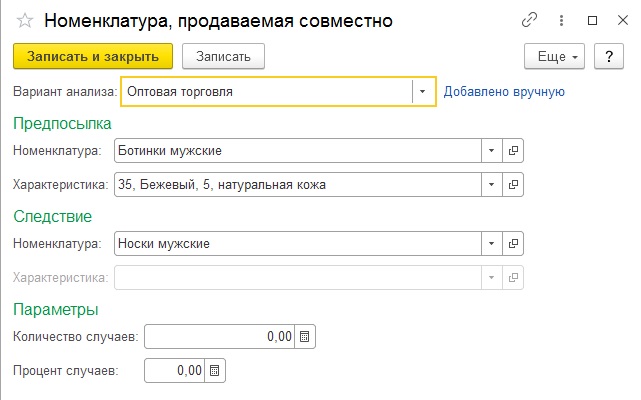
Вариант анализа определяет, в каком документе будет предлагаться к продаже дополнительная позиция номенклатуры.
1. Вариант "Розничная торговля" позволяет использовать механизм совместной продажи в документе "Чек ККМ".
2. Вариант "Оптовая торговля" позволяет использовать механизм совместной продажи в документах "Реализация товаров и услуг" и "Заказ клиента".
Раздел "Предпосылка" заполняем номенклатурой, которую продают. Раздел "Следствие" заполняем номенклатурой, которую программа должна предложить к совместной продаже.
ВАЖНО! Если у номенклатуры ведется учет по характеристикам, то обязательно указание характеристики, для которой будет использоваться совместная продажа.
Раздел "Параметры", реквизиты "Количество случаев" и "Процент случаев" заполняются автоматически, если добавление происходит с помощью регламентного задания (настройку такого задания рассматривали в предыдущем разделе). Вручную заполнять эти реквизиты не требуется.
Теперь выберем номенклатуру "Ботинки мужские" к продаже. Переходим в раздел "Продажи" - "Документы продажи" и создаем документ "Реализация товаров и услуг".
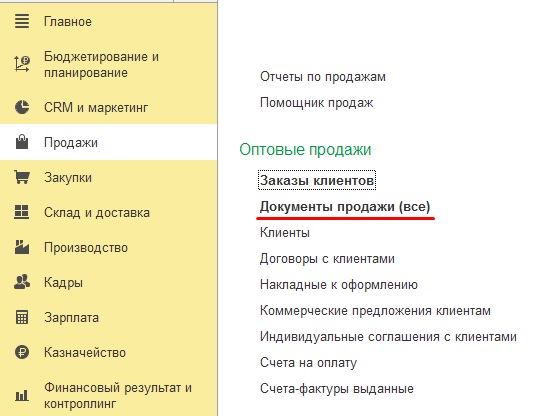

Переходим в подбор товаров по кнопке "Заполнить" - "Подобрать товары". Находим номенклатуру "Ботинки мужские" и добавляем ее в корзину. Видим, что в корзине напротив этой позиции появилась пиктограмма, а внизу появилась гиперссылка "С подобранной номенклатурой совместно продается". Нажимаем на нее.
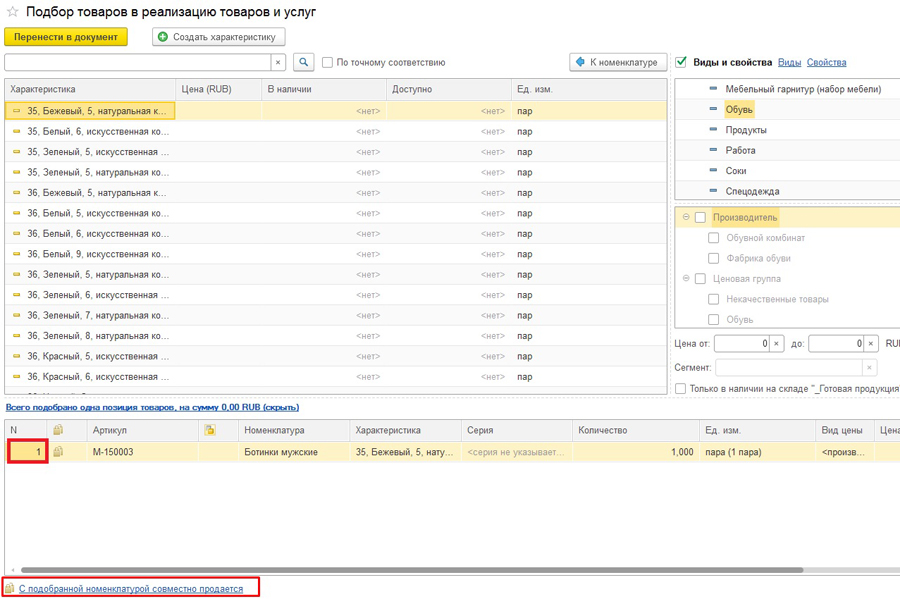
Открывается окно "Совместные продажи".
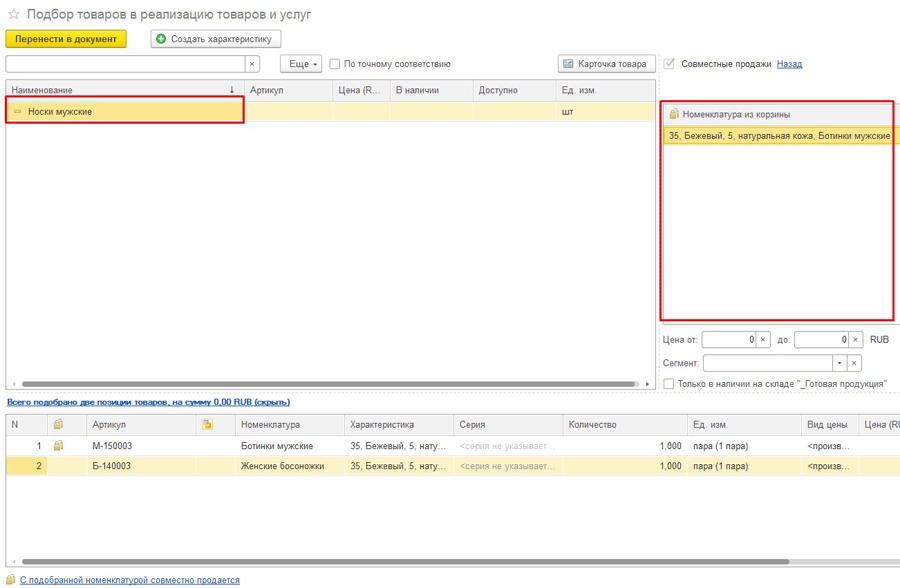
Справа находится список номенклатуры из корзины, для которой в системе имеются настройки совместной продажи. Слева выводится список номенклатуры, которую можно предложить клиенту к покупке совместно с выделенной.
(473) 202-20-10
ссылка на сайт автора обязательна
звоните!






